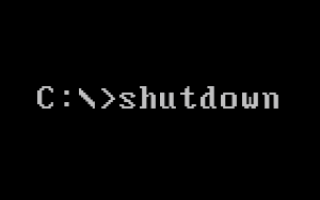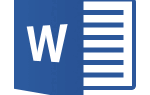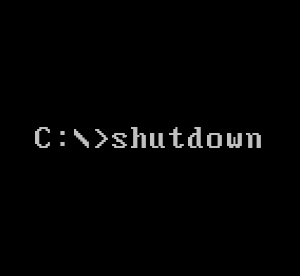
Ниже приведены инструкции по перезагрузке, выключению и спящему режиму компьютера Windows из командного файла или командной строки.
- Windows Vista, 7, 8 и 10.
- Windows XP.
- Windows 95, 98 и ME.
- MS-DOS.
Windows Vista, 7, 8 и 10
Microsoft Windows Vista, 7, 8 и 10 включает команду выключения компьютера с помощью командной строки, ярлыков или пакетных файлов. Ниже приведены шаги, необходимые для создания ярлыка завершения работы, перезагрузки и спящего режима.
- Создать новый ярлык.
- Для определения местоположения ярлыка введите одну из следующих команд, в зависимости от того, что вы хотите сделать.
Чтобы выключить компьютер, введите следующую строку в текстовом поле местоположения.
shutdown.exe / s / t 00
Чтобы перезагрузить компьютер, введите следующую строку в текстовое поле расположения.
shutdown.exe / r / t 00
Чтобы перевести компьютер в спящий режим, введите следующую строку в текстовом поле местоположения.
shutdown.exe / ч
- Нажмите кнопку «Далее», а затем введите имя типа ярлыка «Выключить», «Перезагрузить» или «Спящий режим», а затем нажмите «Готово».
После выполнения описанных выше действий дважды щелкните значок ярлыка, чтобы выключить, перезагрузить компьютер или перевести компьютер в спящий режим.
Чаевые
После создания ярлыка вы можете назначить ярлык на сочетание клавиш для выключения компьютера с помощью клавиатуры.
Чаевые
Если вы хотите создать пакетный файл, вы можете добавить любую из приведенных выше команд выключения в пакетный файл с помощью любых других команд.
- Дополнительная информация и опции о команде выключения находятся на нашей странице команды выключения.
Выключите и перезапустите ярлык в Windows XP
Microsoft Windows XP включает новую команду выключения, которая позволяет пользователям выключать компьютер с помощью командной строки, ярлыков или пакетных файлов. Ниже приведены шаги, необходимые для создания ярлыка выключения и перезапуска.
- Создать новый ярлык.
- Для определения местоположения ярлыка введите одну из следующих команд, в зависимости от того, что вы хотите сделать.
Чтобы выключить компьютер, введите следующую строку в этом месте.
shutdown.exe -s -t 00
Чтобы перезагрузить компьютер, введите следующую строку в расположении.
shutdown.exe -r -t 00
- Нажмите кнопку «Далее», а затем введите имя типа ярлыка «Выключить» или «Перезапустить», а затем нажмите «Готово».
После выполнения вышеуказанных действий дважды щелкните значок ярлыка, чтобы выключить или перезагрузить компьютер.
- Дополнительная информация и опции о команде выключения находятся на нашей странице команды выключения.
Выключите и перезапустите ярлык в Windows 95, 98 и ME
Создайте командный файл со следующими строками, соответствующими действию, которое вы хотите выполнить.
Перезагрузка компьютера
START C: \ Windows \ RUNDLL.EXE user.exe, exitwindowsexec выход
Выключить компьютер
C: \ Windows \ RUNDLL32.EXE пользователь, выход из Windows выход
Заметка
При наборе вышеупомянутых двух строк интервал важен. Кроме того, обязательно введите строку выхода в нижней части командного файла, если Windows не может перезагрузить компьютер из-за открытого окна MS-DOS.
Пользователи Microsoft Windows 98 и Windows ME также могут запустить следующую команду для выполнения различных форм перезагрузки или выключения.
rundll32.exe shell32.dll, SHExitWindowsEx n
Где n равно одному из чисел ниже, в зависимости от действия, которое вы хотите, чтобы компьютер выполнил.
- 0 — LOGOFF
- 1 — ВЫКЛЮЧЕНИЕ
- 2 — перезагрузка
- 4 — СИЛА
- 8 — POWEROFF
Выключите и перезапустите ярлык в MS-DOS
Если вам нужно перезагрузить компьютер из MS-DOS, см. Страницу процедур отладки, чтобы узнать, как написать процедуру отладки для перезагрузки этих компьютеров.